台式机连电视的图文教程 台式电脑怎么连接电视
更新时间:2023-02-07 11:08:26作者:cblsl
电视机的屏幕相对于电脑而言大很多,所以有些用户想要看电影时会通过连接电视来观看。但是有些使用台式电脑的网友不是很清楚怎么连接电视,那么对于这一情况,接下来本文为大家整理分享的就是关于台式电脑怎么连接电视。
图文教程如下:
1、现在台式机显卡一般同时具有VGA和HDMI接口。基本上所有的大屏液晶电视也都具有这两个接口,HDMI是全高清音频视频一线通,一般都是用这种数据线连接。

2、电视机通过视频线连接到台式机显卡上,打开电脑。然后打开电视,按遥控器上的“信号选择”(有的电视是“信号源”),对着电视摁一下。

3、会看到电视上出现一个菜单,把信号源选在在“HDMI”上(如果用VGA线连接就选VGA)。
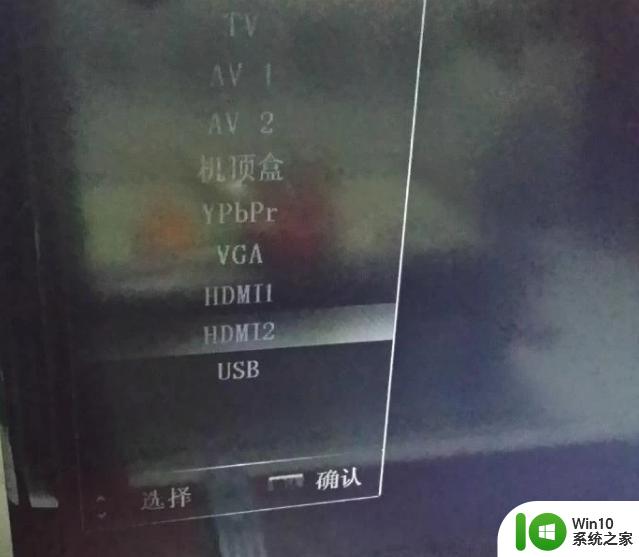
4、接着电视上就显示出电脑的内容了。
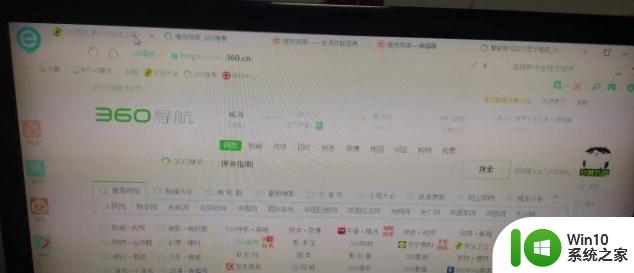
关于台式电脑怎么连接电视就为大家分享到这里啦,有需要的网友可以按照上面的步骤来操作哦。
台式机连电视的图文教程 台式电脑怎么连接电视相关教程
- 台式电脑怎么投屏电视上 台式电脑如何连接电视投屏
- 台式电脑连接wifi教程 台式电脑如何连接无线网络
- 台式电脑的蓝牙怎么连接 台式电脑能连接蓝牙吗
- 台式电脑怎么连接无线网络 怎么在台式电脑上连接wifi
- 台式电脑主机内部开关电源连接方式怎么设置 台式电脑主机内部电源连接方式设置方法
- 台式电脑怎么连接无线网络wifi 怎么让台式电脑连接wifi
- 台式电脑手柄应该怎么连接 台式电脑手柄连接方法步骤
- 怎样给台式电脑连接wifi 台式电脑如何连接无线网络
- 台式机如何连接wifi 台式电脑怎么连wifi
- 家用台式电脑怎么连无线网 台式电脑如何连接无线网络
- 台式电脑如何连接蓝牙耳机 台式电脑蓝牙耳机设置步骤
- 台式电脑连宽带的方法 台式电脑如何设置宽带连接
- U盘装机提示Error 15:File Not Found怎么解决 U盘装机Error 15怎么解决
- 无线网络手机能连上电脑连不上怎么办 无线网络手机连接电脑失败怎么解决
- 酷我音乐电脑版怎么取消边听歌变缓存 酷我音乐电脑版取消边听歌功能步骤
- 设置电脑ip提示出现了一个意外怎么解决 电脑IP设置出现意外怎么办
电脑教程推荐
- 1 w8系统运行程序提示msg:xxxx.exe–无法找到入口的解决方法 w8系统无法找到入口程序解决方法
- 2 雷电模拟器游戏中心打不开一直加载中怎么解决 雷电模拟器游戏中心无法打开怎么办
- 3 如何使用disk genius调整分区大小c盘 Disk Genius如何调整C盘分区大小
- 4 清除xp系统操作记录保护隐私安全的方法 如何清除Windows XP系统中的操作记录以保护隐私安全
- 5 u盘需要提供管理员权限才能复制到文件夹怎么办 u盘复制文件夹需要管理员权限
- 6 华硕P8H61-M PLUS主板bios设置u盘启动的步骤图解 华硕P8H61-M PLUS主板bios设置u盘启动方法步骤图解
- 7 无法打开这个应用请与你的系统管理员联系怎么办 应用打不开怎么处理
- 8 华擎主板设置bios的方法 华擎主板bios设置教程
- 9 笔记本无法正常启动您的电脑oxc0000001修复方法 笔记本电脑启动错误oxc0000001解决方法
- 10 U盘盘符不显示时打开U盘的技巧 U盘插入电脑后没反应怎么办
win10系统推荐
- 1 萝卜家园ghost win10 32位安装稳定版下载v2023.12
- 2 电脑公司ghost win10 64位专业免激活版v2023.12
- 3 番茄家园ghost win10 32位旗舰破解版v2023.12
- 4 索尼笔记本ghost win10 64位原版正式版v2023.12
- 5 系统之家ghost win10 64位u盘家庭版v2023.12
- 6 电脑公司ghost win10 64位官方破解版v2023.12
- 7 系统之家windows10 64位原版安装版v2023.12
- 8 深度技术ghost win10 64位极速稳定版v2023.12
- 9 雨林木风ghost win10 64位专业旗舰版v2023.12
- 10 电脑公司ghost win10 32位正式装机版v2023.12